جدول محتوایی
Multicraft چیست ؟
Multicraft یک کنترل پنل قدرتمند برای میزبانی سرورهای مختلف Minecraft در یک سرور است. در این مقاله نحوه نصب Multicraft را بر روی سرور اوبونتو 20.04 توضیح میدهیم.
پیش نیازهای نصب Multicraft
- یک سرور مجازی با سیستم عامل اوبونتو ( اگر سرور مناسب نصب این پنل را میخواهید میتوانید از سرور های گیم ما استفاده کنید )
- لاگین به سرور بعنوان کاربر روت root (حتما برسی کنید که دسترسی کامل به یوسر روت داشته باشید اگر ندارید باید آن را فعال کنید از این آموزش میتوانید استفاده کنید )
- آپدیت سرور(باید سرور ابونتوی خود را بروز کنید sudo apt-get update )
نصب پیش نیاز های Multicraft
ابتدا باید Apache2 و SQLite را نصب کنید.
apt-get install apache2 sqlite
سپس PHP و پسوندهای PHP مورد نیاز را نصب کنید.
apt-get install php7.4 php7.4-sqlite php7.4-gd
نصب جاوا:
apt-get install openjdk-8-jdk
فایل پیکربندی آپاچی /etc/apache2/apache2.conf را در ویرایشگر متن مورد علاقه خود ویرایش کنید.
توجه:در این آموزش ما از ویرایشگر nano استفاده کردیم ممکن است این ویرایشگر بر روی سرور شما موجود نباشد که باید آن را حتما نصب کنید زیرا ویرایشگر nano یک ویرایشگر بسیار سبک و کارکردن با آن بسیار ساده است .
nano /etc/apache2/apache2.conf
در فایل پیکربندی آپاچی که با ویرایشگر باز کردیم، در بخش <Directory /var/www/> گزینه AllowOverride را روی all تنظیم کنید.
<Directory /var/www/> Options Indexes FollowSymLinks AllowOverride All Require all granted </Directory>
فایل را ذخیره کرده(برای ذخیره باید از کلید ترکیبی control +x استفاده کرده و سپس y را به نشانه تاید وارد کنید که تعغیراتی که داده شده اعمال گردد ) و از آن خارج شوید. سپس پیکربندی آپاچی را دوباره بارگیری کنید.
service apache2 reload
نصب Multicraft
نصب کننده Multicraft را دانلود کنید.
wget -O multicraft.tar.gz http://www.multicraft.org/download/index?arch=linux64
سپس آن را اکسترکت کنید.
tar -xzf multicraft.tar.gz
به دایرکتوری استخراج شده بروید.
cd multicraft/
در نهایت اسکریپت نصب را اجرا کنید.
./setup.sh
اسکریپت نصب چندین سوال پیکربندی از شما می پرسد. اگر مطمئن نیستید که چگونه به آنها پاسخ دهید، ENTER را بزنید. هنگامی که از شما خواسته می شود سرور FTP داخلی را فعال کنید، پاسخ no دهید، زیرا ناامن است.
پیکربندی multicraft
یک مرورگر وب باز کنید و با زیر شاخه /multicraft/install.php به آدرس IP سرور خود بروید. به عنوان مثال، اگر آدرس IP شما 192.0.2.2 است، باید به آدرس زیر بروید.
http://192.0.2.2/multicraft/install.php
- Start Installation را انتخاب کنید.
- اگر مراحل بالا را بدون خطا انجام داده اید، صفحه نشان می دهد که سرور شما شرایط لازم را دارد. روی Continue کلیک کنید.
- Multicraft برای کپی کردن فایل پیکربندی از شما تأییدیه می خواهد. Continue را بزنید.
- روی Initialize Database کلیک کنید. Multicraft پایگاه داده را برای استفاده مقداردهی اولیه کرده است. یک بار دیگر Continue را فشار دهید.
- روی Login در نوار پیمایش سیاه در بالای صفحه کلیک کنید.
- یک فرم ورود به سیستم روی صفحه نمایش شما ظاهر می شود. نام admin و پسورد admin را وارد کنید. روی ورود کلیک کنید.
- دوباره Continue را فشار دهید.
- دوباره روی Initialize Database و سپس Continue کلیک کنید.
- آدرس ایمیل خود را در قسمت Administrator contact Email وارد کنید.
- روی دکمه Save کلیک کنید.
راه اندازی دیمون Multicraft :
/home/minecraft/multicraft/bin/multicraft -v start
به مرورگر وب خود برگردید. روی Refresh و سپس Continue کلیک کنید. سپس Continue to Multicraft را فشار دهید.
فایل نصب Multicraft را برای اهداف امنیتی حذف کنید.
rm /var/www/html/multicraft/install.php
4. تغییر رمز عبور حساب مدیر
برای جلوگیری از دسترسی غیرمجاز به پنل Multicraft خود، رمز عبور حساب مدیر را از رمز پیش فرض تغییر دهید.
- روی Users در نوار پیمایش سیاه بالا کلیک کنید.
- My Profile را از قسمت کاربران انتخاب کنید.
- رمز عبور admin را در قسمت Current Password وارد کنید.
- یک رمز عبور جدید در قسمت New Password و Confirm Password وارد کنید.
- save را انتخاب کنید.
در این مقاله نحوه نصب و پیکربندی Multicraft را یاد گرفتید. برای خرید سرور مجازی مخصوص گیم میتوانید وارد این صفحه شوید.
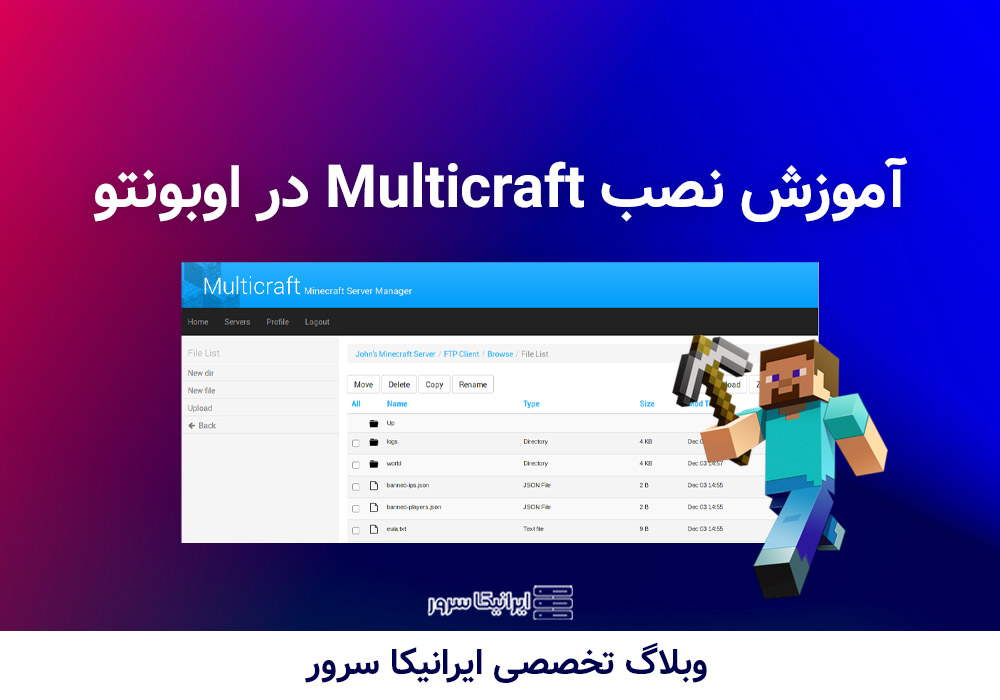


سایت خوبی دارید مطالبش عالیه
با سلام خیلی عالی بود از مطلبی که گذاشتید متشکرم
سایت خوبی دارید مطالبش عالیه
با سلام خیلی عالی بود از مطلبی که گذاشتید متشکرم
عالی عالی ممنون
ای والا کارمون راه افتاد